
Spisu treści:
- Autor John Day [email protected].
- Public 2024-01-30 11:29.
- Ostatnio zmodyfikowany 2025-01-23 15:02.

W tej instrukcji dowiesz się, jak ustawić kanał komunikacji między komputerem a robotem opartym na Arduino. Robot, którego tutaj używamy, używa mechanizmu różnicowego sterowania do poruszania się. Używam sterownika silnika opartego na przekaźniku zamiast sterowników opartych na MOSFET, aby obniżyć koszt robota. Używając przekaźnikowego sterownika silnika, rezygnuję z możliwości sterowania prędkością i będą tylko dwa tryby - „pełny stan prędkości” lub „stan wyłączenia”.
Używam 6-ogniwowej baterii litowo-polimerowej o łącznej pojemności 25,2 V przy pełnym naładowaniu i 22,2 V przy naładowanej podstawie. Używam akumulatora Li-Po ze względu na jego wysoką zdolność odprowadzania prądu przez długi czas. Stosowane przez nas silniki to metalowe motoreduktory firmy Jhonson, które mogą obracać się z prędkością 100 obr./min przy napięciu wejściowym 12 V. Użyłem 4 takich silników i zamontowałem gumowe koła dla lepszej przyczepności.
Komunikacja odbywa się między 2 płytkami Arduino poprzez konfigurację kanału RF przez moduły RF 433 MHz (odbiornik i nadajnik). Moduł nadajnika 433 MHz RF jest dołączony do nadajnika Arduino, nadajnik Arduino jest podłączony do komputera za pomocą kabla danych USB do komunikacji szeregowej między komputerem a nadajnikiem Arduino. Odbiornik Arduino jest wyposażony w moduł odbiornika RF 433 MHz i zawiera wszystkie połączenia ze sterownikiem silnika i zasilaczem, dzięki czemu jest samodzielnym Arduino. Komputer wysyła dane szeregowe do nadajnika Arduino, który następnie przesyła dane za pośrednictwem kanału RF do odbiornika Arduino, który następnie odpowiednio reaguje!
Kieszonkowe dzieci
- Moduł sterujący silnika przekaźnika / 4 moduł przekaźnika
- Akumulator litowo-jonowy
- Arduino x 2
- przewody połączeniowe
- Moduły RF 433 MHz Tx i Rx
- motoreduktory metalowe x 4
- koła x 4
- podwozie
Krok 1: Inicjalizacja skryptu Python
Aby wykonać skrypt Pythona, musimy zainstalować bibliotekę Pygame. Aby zainstalować bibliotekę Pygame, potrzebujesz pip (instalatora pakietu dla pythona). Jeśli nie masz zainstalowanego pip w swoim systemie, zainstaluj pip stąd.
Po pomyślnym zainstalowaniu pip uruchom polecenie w terminalu lub cmd "pip install pygame" lub "sudo pip install pygame", to zainstaluje bibliotekę Pygame w twoim systemie.
Ostatnim krokiem do uruchomienia skryptu wystarczy wpisać następujące polecenie w terminalu lub CMD „python Python_script_transmitter.py”.
Krok 2: Instalacja biblioteki Radiohead
W naszym projekcie do komunikacji wykorzystujemy moduły RF 433 MHz, więc do realizacji operacji komunikacyjnych wykorzystujemy bibliotekę Radiohead. Poniżej wymieniono kroki instalacji biblioteki Radiohead:
- Pobierz Radiohead Library stąd.
- Wypakuj plik zip i przenieś folder „Radiohead” do folderu Documents/Arduino/Libraries.
- Po skopiowaniu plików uruchom ponownie Arduino IDE, aby biblioteka działała.
Krok 3: Połączenia modułu nadajnika
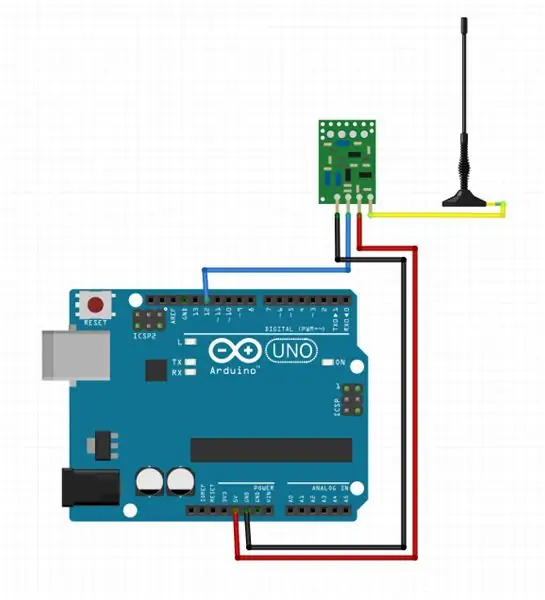
Połączenia dla modułu nadajnika są wymienione poniżej:
- Arduino pozostaje połączone kablem USB z laptopem/komputerem PC z uruchomionym skryptem Pythona przez cały czas.
- podłącz + 5 v terminal Arduino do terminala Vcc modułu RF_TX (nadajnik).
- podłącz terminal Gnd Arduino do terminala Gnd modułu RF_TX (nadajnik).
- podłącz terminal D11 Arduino do terminala danych modułu RF_TX (nadajnik).
- podłącz terminal antenowy modułu RF_TX (nadajnik) do anteny. (to połączenie jest OPCJONALNE)
Krok 4: Połączenia modułu odbiornika
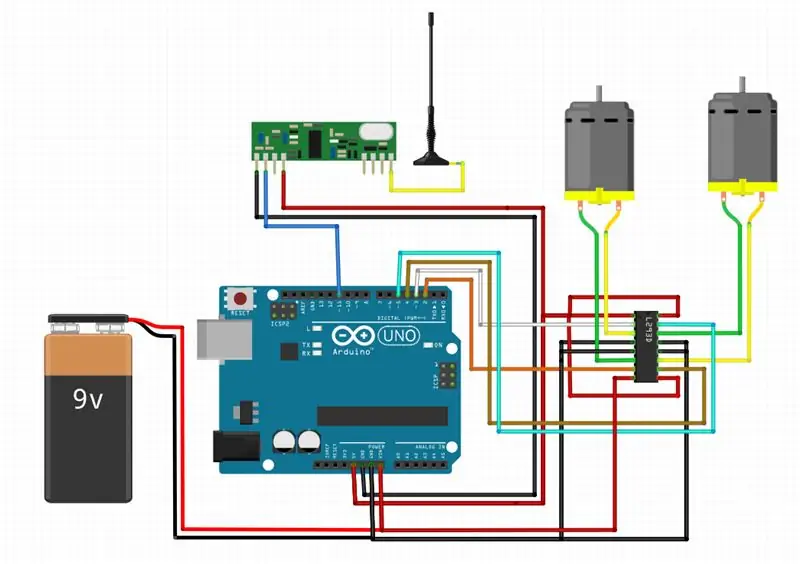
Połączenia dla odbiornika Arduino są wymienione poniżej:
- Odbiornik arduino jest samodzielny, więc zasilany jest zewnętrzną baterią 9V.
- podłącz + 5 v terminal arduino do terminala Vcc modułu RF_RX (odbiornik).
- podłącz zacisk Gnd arduino do zacisku Gnd modułu RF_RX (odbiornik).
- podłącz terminal D11 arduino do terminala danych modułu RF_RX (odbiornik).
- podłącz terminal antenowy RF_RX (odbiornik) do anteny. (to połączenie jest OPCJONALNE).
- połączenia dla sterownika silnika
- podłącz zacisk D2 Arduino do zacisku silnika 1 A sterownika silnika.
- podłącz zacisk D3 Arduino do zacisku silnika 1 B sterownika silnika.
- podłącz terminal D4 Arduino do terminala Motor 2 A sterownika silnika.
- podłącz terminal D5 Arduino do terminala Motor 2 B sterownika silnika.
- podłącz zacisk Motor Driver ext_supply do zacisku +9 V akumulatora. Podłącz zacisk Motor Driver Gnd do zacisku Gnd akumulatora.
Zalecana:
ROBOT STEROWANY GŁOSEM PRZEZ BLUETOOTH: 3 kroki

ROBOT STEROWANY GŁOSEM PRZEZ BLUETOOTH: Ten robot jest kontrolowany przez nasz telefon.Link do aplikacji: https://play.google.com/store/apps/details?id=com….Ten robot jest kontrolowany przez nasz głos i można nim również sterować za pomocą przycisków. Ten robot służy wyłącznie do celów demonstracyjnych. Postępuj zgodnie z
Bezprzewodowy pilot za pomocą modułu 2,4 Ghz NRF24L01 z Arduino - Nrf24l01 4-kanałowy / 6-kanałowy nadajnik-odbiornik do quadkoptera - Helikopter RC - Samolot zdalnie sterowany za

Bezprzewodowy pilot za pomocą modułu 2,4 Ghz NRF24L01 z Arduino | Nrf24l01 4-kanałowy / 6-kanałowy nadajnik-odbiornik do quadkoptera | Helikopter RC | Samolot RC przy użyciu Arduino: obsługa samochodu RC | Quadkopter | Dron | Samolot RC | Łódź RC, zawsze potrzebujemy odbiornika i nadajnika, załóżmy, że do RC QUADCOPTER potrzebujemy 6-kanałowy nadajnik i odbiornik, a ten typ TX i RX jest zbyt drogi, więc zrobimy go na naszym
Rolling Robot z ESP32 Thing i sterownikiem TB6612FNG, sterowany przez Androida przez BLE: 11 kroków

Rolling Robot z ESP32 Thing i sterownikiem TB6612FNG, kontrolowany przez Androida przez BLE: Witam wszystkich To jest moja pierwsza instrukcja. Toczący się robot (nazywany Raidho - od runy kojarzącej się z ruchem) oparty na ESP32 Thing, TB6612 FNG i BLE. Jedną z części, która może wydawać się osobliwa, jest to, że zdjęcia nie pochodzą z procesu tworzenia
Bezprzewodowy punkt dostępowy o zasięgu 50 metrów z TP Link WN7200ND Bezprzewodowy adapter USB na Raspbian Stretch: 6 kroków

Bezprzewodowy punkt dostępowy o zasięgu pięćdziesięciu metrów z bezprzewodowym adapterem TP Link WN7200ND USB na Raspbian Stretch: Raspberry Pi świetnie nadaje się do tworzenia bezpiecznych bezprzewodowych punktów dostępowych, ale nie ma dobrego zasięgu, użyłem bezprzewodowego adaptera USB TP Link WN7200ND, aby go rozszerzyć. Chcę się podzielić jak to zrobićDlaczego zamiast routera używać raspberry pi?T
Konwertuj router bezprzewodowy na bezprzewodowy przedłużacz 2x punkt dostępowy: 5 kroków

Konwersja routera bezprzewodowego na bezprzewodowy przedłużacz 2x punkt dostępowy: Miałem słabe bezprzewodowe połączenie internetowe w moim domu z powodu RSJ (metalowa belka nośna w suficie) i chciałem wzmocnić sygnał lub dodać dodatkowy przedłużacz dla reszty domu. Widziałem przedłużacze przez około 50 funtów w elektro
